Для платных версий необходимо подтвердить покупку и дождаться загрузки файла. Скачанный файл необходимо распаковать и установить вручную, после чего вы сможете использовать игру.
Как скачать видео из интернета на Айфон
Добро пожаловать на наш сайт! Сегодня мы поговорим о том, как можно бесплатно и без компьютера загрузить видео из интернета на iPhone или iPad. Как известно, смартфоны Apple с операционной системой iOS испытывают некоторые трудности при загрузке контента из Интернета. Мы будем решать эти трудности сегодня, а в данном случае с помощью видео. Итак, без лишних слов, приступим к делу.
Поскольку почти все смартфоны Apple используют одну и ту же операционную систему, все приведенные ниже варианты применимы ко всем моделям iPhone. Если формат не поддерживается, например M4R, вам придется загрузить сторонний проигрыватель.
Скачиваем видео на iPhone из ВКонтакте
Сначала рассмотрим, как можно скачать любое видео из популярного в интернете раздела российской социальной сети. Существует много способов сделать это, но мы покажем вам один из самых простых:
- Давайте сначала загрузим приложение, которое позволит нам скачать любой ролик из VK. Приложение называется Aloha Browser и доступно бесплатно в магазине AppStore компании Apple. Когда вы загрузите приложение, запустите его и введите URL нашей социальной сети в адресной строке. Перейдите на страницу с видео, которое вы хотите загрузить.
- Затем нужно запустить воспроизведение видео. После воспроизведения контента в правом верхнем углу окна появится стрелка, которая поможет нам загрузить видео из VK. Нажмите на него.

- Сама загрузка находится не в стандартном фотоальбоме iOS, а в отдельной папке. Вы можете следить за ходом загрузки, нажав на стрелку, которую мы выделили на скриншоте ниже.
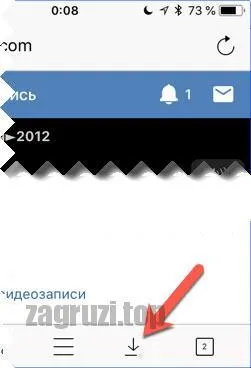
С помощью этого метода можно загрузить любое видео из социальной сети «ВКонтакте». В настоящее время лучших вариантов нет. Это связано с закрытым характером операционной системы iOS.
Скачиваем с YouTube
Сохранить видео с YouTube на iPhone очень просто, и для этого мы можем использовать общего бота из Telegram. Давайте вкратце рассмотрим, как это делается:
- Во-первых, нам нужно найти самого бота. Запустите Telegram, введите имя бота «izibot» в строке поиска и свяжитесь с ним.
- Затем перейдите на YouTube, найдите нужное видео, нажмите «Поделиться» и скопируйте ссылку на видео.
- Мы возвращаемся к нашему боту и оцениваем только что полученную ссылку. Затем компьютерный мозг предлагает несколько анализов для видео, из которых мы должны выбрать один. Затем видео с YouTube загружается непосредственно в этот бот. Все, что вам нужно сделать, это нажать на кнопку и получить контент на свой iPhone.

Как видите, все довольно просто. Не останавливаясь на этом, перейдем к следующему методу, который предполагает загрузку видео с Яндекс.
Если после прочтения материала и просмотра видео у вас возникли вопросы, вы всегда можете задать их через форму обратной связи. Он прилагается ниже и может быть просмотрен всеми желающими, даже теми, кто не зарегистрирован.
Нужна iOS 11 и Файлы
У вас должна быть установлена iOS 11. Зайдите в «Настройки» — «Об устройстве», в поле «Версия» первые цифры должны быть 11.
Убедитесь, что у вас есть план файла. Она будет загружена автоматически при установке iOS 11. Если у вас его нет, загрузите его из App Store (Файлы в App Store RF).
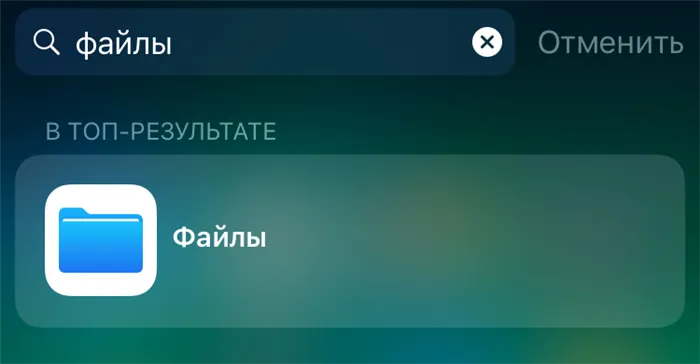
Невозможно загрузить все файлы из архивов. Например, воспроизведение музыки осуществляется непосредственно в браузере. Мы сделаем так, чтобы каждый файл можно было скачать по прямой ссылке.
Нужно приложение Workflow
Если вы хотите загрузить файлы любого типа, вам необходимо стороннее решение — рабочий процесс.
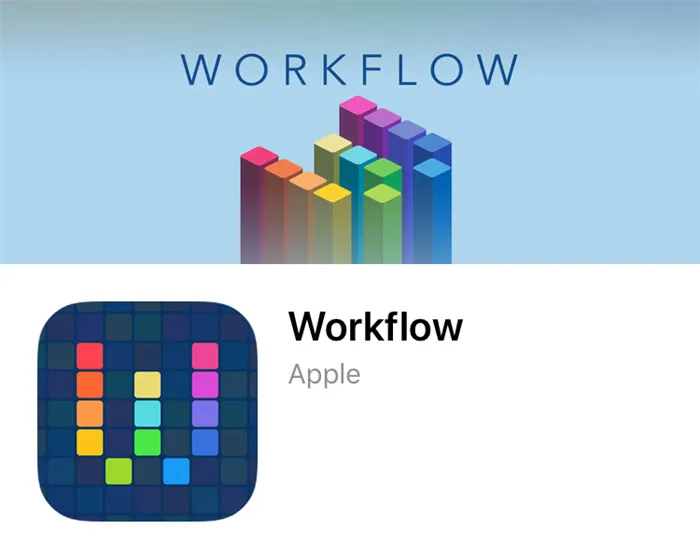
Рабочий процесс — это программа для автоматизации действий. Каждый рабочий процесс — это тоже рабочий процесс. С помощью этого рабочего процесса можно загрузить файл и сохранить его в файлах.
Вам необходимо установить рабочий процесс. Загрузите его из App Store. Это бесплатно. Разработчик теперь принадлежит компании Apple, поэтому вы можете доверять этому приложению.
Скачаем готовый воркфлоу
Запустите Workflow и перейдите в галерею. Там вы найдете готовые автоматизации, предлагаемые разработчиками.
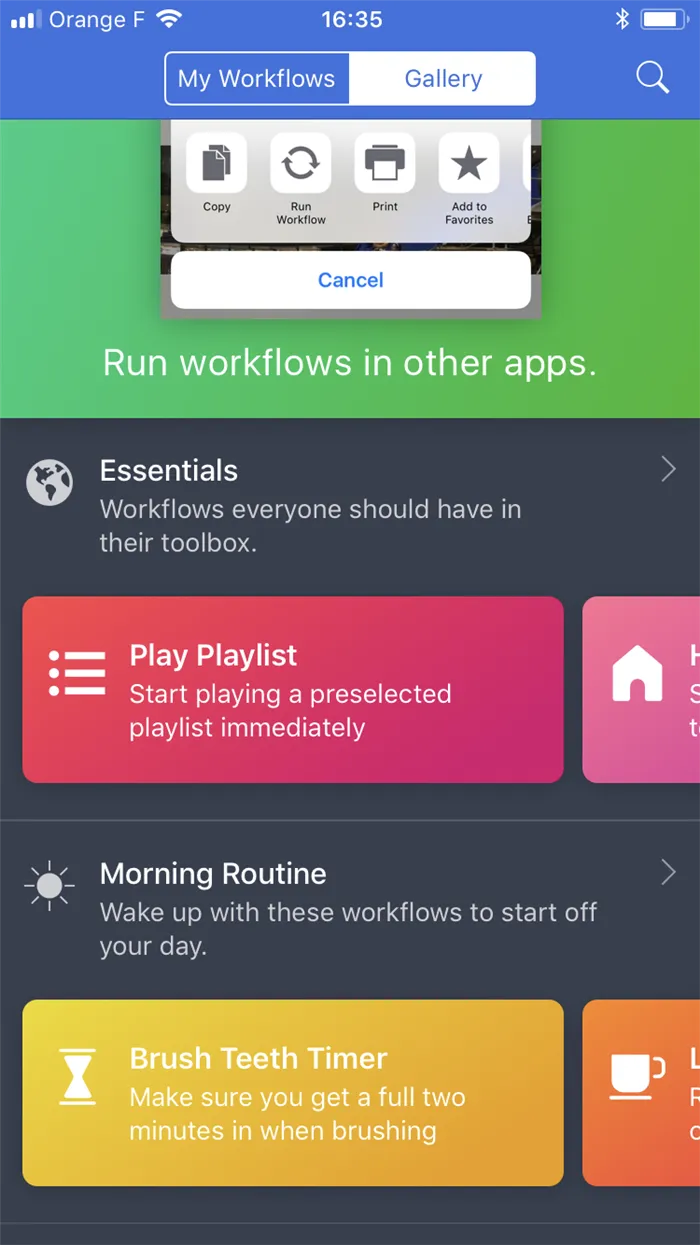
Нажмите Поиск (увеличительное стекло в правом верхнем углу). Войти Скачать .
Выберите Загрузить файл.
Вам будет представлена программа, и вам будет предложено установить ее. Нажмите на кнопку Загрузить рабочий процесс .
Вы можете нажать кнопку «Открыть», чтобы просмотреть свою копию программы.
Если вы хотите сохранить видео с Яндекс.Диска в галерею iPhone, содержимое будет отображаться на вашем iPhone. Это именно то, что нам было нужно.
Как скачать файл сразу в нужное приложение
Во многих случаях необходимо загрузить нужный файл из Интернета прямо в приложение, чтобы потом его можно было отредактировать. В этом случае нет необходимости использовать файловый менеджер.
Примечание: Помните, что приложение, в которое вы хотите загрузить файл, должно поддерживать и редактировать его.
Шаг 1: Запустите браузер Safari, перейдите на страницу, с которой вы хотите скачать файл, и нажмите на ссылку для скачивания.
Шаг 2: На открывшейся странице нажмите «Еще» и выберите приложение, в которое вы хотите поместить файл.
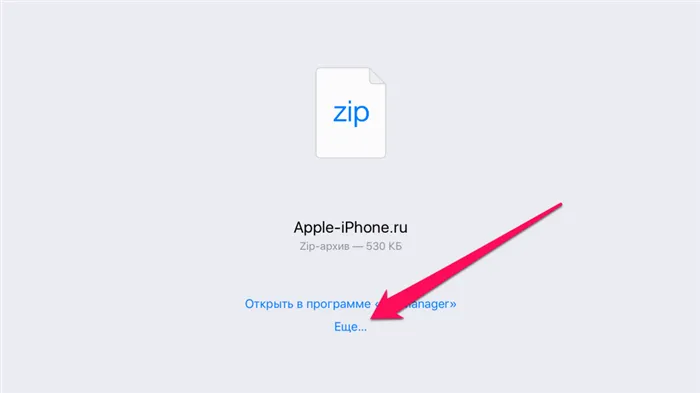
Шаг 3. Начнется загрузка файла из Интернета в указанное вами приложение на iPhone или iPad.
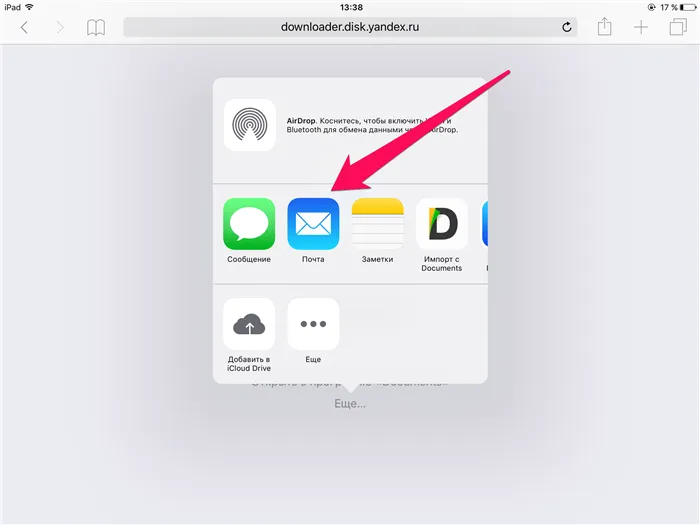
Как скачать видео с YouTube на iPhone и iPad
Загрузка видео с YouTube на мобильные устройства Apple требует особого упоминания. Дело вовсе не в сложности, а в специфике загрузки. Как и раньше, лучшим решением является файловый менеджер.
Шаг 1: Запустите файловый менеджер «Downloader».
Шаг 2: Вызовите YouTube через встроенный браузер приложения и найдите видео, которое вы хотите загрузить на iPhone или iPad.
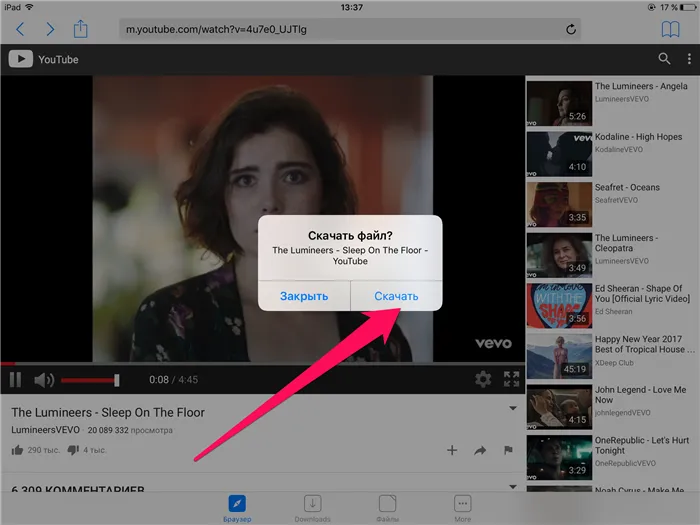
Шаг 3: После воспроизведения видео приложение предложит вам загрузить его на ваше устройство. Нажмите на кнопку «Загрузить».
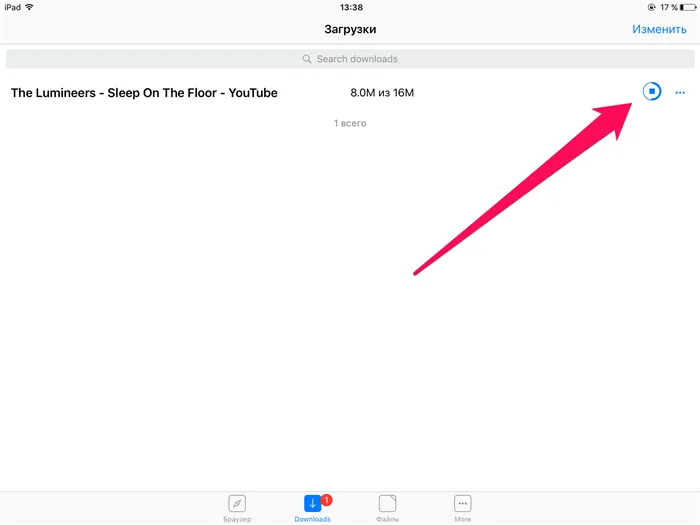
Шаг 4: Вы можете следить за процессом загрузки на вкладке «Загрузки».

После завершения загрузки вы можете открыть видео без доступа к сети на вкладке «Файлы».
Затем запустите приложение Installous, перейдите на вкладку «Загрузки» и отобразите скопированный файл, но без значка изображения. Установите его.
Полезные советы
iPhone может временно удалять редко используемые приложения. Это плохо в случае с удалёнными из App Store программами. Чтобы этого не случилось, перейдите в «Настройки» —> App Store и отключите функцию «Неиспользованные загрузки».
Ищите альтернативные клиенты приложений. Например, во ВКонтакте можно использовать VFeed, в Mail.ru — Яндекс Почту (да-да, она позволяет авторизовать свой почтовый ящик в Mail.ru).
Банки, попавшие под санкции (или их партнеры), часто загружают копии своих удаленных приложений в App Store (вероятно, VK попытается сделать то же самое), но вскоре они тоже исчезают из App Store. Следите за новостями и не упустите возможность скачать копию.
Это безопасно — приложение имеет доступ к разделу контента и покупок только в том случае, если вы вошли в App Store. «Код Дурова» настоятельно рекомендует связать двухфакторную аутентификацию с вашей учетной записью Apple ID.
Закачать ipa на iPhone
Если вы взломали свой iPhone и используете Installous для установки приложений через файлы .ipa, позвольте мне предложить другой способ загрузки файлов ipa на iPhone.
Вы загружаете ipa-файл на свой iphone через диск. Вы не можете открыть их в приложении, но можете передать их с помощью отличного бесплатного файлового менеджера iFile (устанавливается через Cydia).
Файлы, которые вы загружаете на iPhone, хранятся в папке: /var/mobile/Applications/ Различные письма и цифры из Яндекс Почты/Документы/Диск/.
Выберите нужный файл и скопируйте его в папку: /var/mobile/Documents/Installous/Downloads/.
В iFile можно добавлять папки-закладки для быстрого доступа к их содержимому.
Чтобы передать файл, нужно долго нажимать на него пальцем, в появившемся меню нажать на «Выбрать» (слева от названия появится галочка) и нажать на левый значок в нижней панели, а затем на кнопку «Передать». Нажмите на любой файл в папке назначения, удерживайте его нажатым и выберите «Вставить» в контекстном меню.
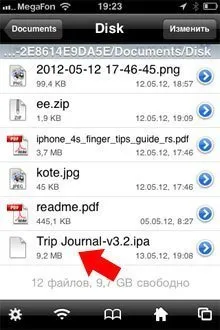
Затем запустите приложение Installous, перейдите на вкладку «Загрузки» и отобразите скопированный файл, но без значка изображения. Установите его.
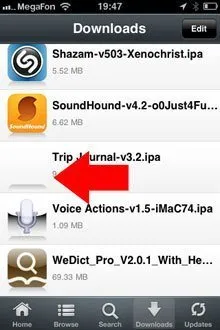
Преимущество этого метода в том, что вы не зависите от медленных файловых серверов Installous. Вы можете скачивать файлы ipa в любом месте. При этом не нужно входить в компьютер и запускать iTunes. Все можно делать через Wi-Fi.
















